Alt er online i disse dager, noe som betyr at vi laster ned mye mer enn før. Det er vel og bra helt til nedlastingen din stopper og iTunes sier: "Nettverkstilkoblingen ble tilbakestilt."
Denne feilmeldingen påvirker mange brukere, som gjentatte ganger avbryter nedlastingene deres. Filmer, musikk og til og med programvareoppdateringer blir umulig å laste ned når denne feilen stadig dukker opp. Nedlastingsfremgangen din reduseres eller tilbakestilles hver gang!
Vi har satt sammen dette innlegget for å vise deg hvordan du fikser det.
Innhold
-
Raske tips
- I slekt:
-
Hva er en tilbakestilling av nettverkstilkobling i iTunes?
- Hva med 3253 iTunes-tilkoblingsfeilen?
- Hva om iTunes Genius-resultater ikke kan oppdateres på grunn av en nettverkstilkobling?
- Hva gjør jeg når iTunes sier: "Nettverkstilkoblingen ble tilbakestilt?"
- 1. Start på nytt og oppdater datamaskinen
- 2. Slå av samtidige nedlastinger og korriger dato og klokkeslett
-
3. Test Internett-tilkoblingen din
- Deaktiver VPN hvis du har en
- 4. Sjekk Apples systemstatus
-
5. Logg av iTunes, og logg på igjen
- Oppdater iTunes-kontodetaljene dine
- Logg på en annen administratorkonto
-
6. Deaktiver brannmuren eller sikkerhetsprogramvaren
- Start opp i sikker modus for å automatisk deaktivere tredjepartsprogramvare
- Sikkerhetsprogramvare og iTunes-porter
- 7. Endre DNS-en datamaskinen din bruker
-
8. Fjern og installer iTunes på nytt
- Relaterte innlegg:
Raske tips
 Bruk disse raske tipsene hvis du vet hva du gjør eller følg hele veiledningen nedenfor:
Bruk disse raske tipsene hvis du vet hva du gjør eller følg hele veiledningen nedenfor:
- Start på nytt og oppdater datamaskinen.
- Slå av samtidige nedlastinger og korriger dato og klokkeslett.
- Test Internett-tilkoblingen din.
- Sjekk Apples systemstatus.
- Logg av iTunes, og logg på igjen.
- Deaktiver brannmuren eller sikkerhetsprogramvaren.
- Endre DNS-en datamaskinen din bruker.
- Fjern og installer iTunes på nytt.
I slekt:
- Slik fikser du trege nedlastinger fra App Store eller iTunes Store på iPhone
- iTunes for Windows: En sikker nettverkstilkobling kunne ikke opprettes feilretting
- Hvordan bruke en tredjeparts DNS-server for raskere og mer privat iPhone-surfing
Hva er en tilbakestilling av nettverkstilkobling i iTunes?
Det betyr at Internett-tilkoblingen din mislyktes under nedlastingen. Datamaskinen din mistet forbindelsen med Apples server - uansett årsak - og kunne ikke fortsette å laste ned innhold på grunn av det.
"Nedlastingen mislyktes fordi nettverkstilkoblingen ble tilbakestilt."
En rekke forskjellige problemer kan føre til at denne feilen vises. Det kan være at Apples servere er nede, eller det kan være et problem med ruteren din. Kanskje programvaren på datamaskinen din har blitt ødelagt eller nettverksinnstillingene er feil.
Uansett årsak, du kan feilsøke og fikse dette problemet ved å bruke trinnene vi har lagt ut nedenfor.
Hva med 3253 iTunes-tilkoblingsfeilen?
Feilkode 3253 refererer til en nettverkstilkoblingsfeil i iTunes. Du så sannsynligvis denne feilkoden i nedlastingsvinduet når det du lastet ned stoppet:
"6,6 MB av 6,6 MB – stoppet (feil = -3253)"
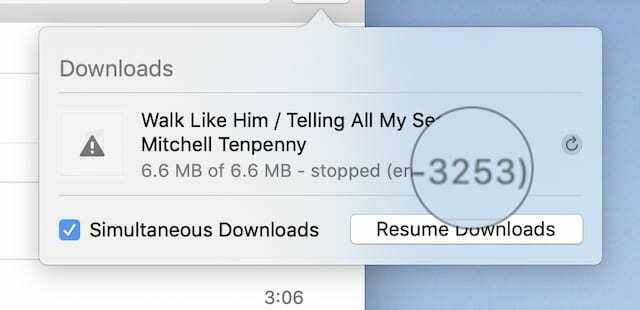
Dette er det samme problemet som nettverkstilkoblingsfeilen nevnt ovenfor. Det betyr at en rekke forskjellige problemer kan forårsake det. Løsningene for å fikse det er også de samme.
Hva om iTunes Genius-resultater ikke kan oppdateres på grunn av en nettverkstilkobling?
Noen brukere får en lignende iTunes-feilmelding: Genius-resultatene deres kan ikke oppdateres fordi nettverkstilkoblingen ble brutt. Dette nylige problemet dukker ofte opp når du synkroniserer et iCloud-musikkbibliotek til Windows.
"Geniale resultater kan ikke oppdateres akkurat nå. Nettverksforbindelsen ble brutt."
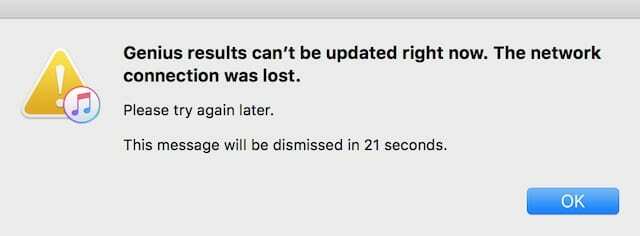
Selv om feilmeldingen ser lik ut, er løsningen annerledes. Slett iTunes Library Genius-filen for å fikse Genius-resultater som ikke oppdateres.
Hvordan sletter jeg iTunes Library Genius på en Mac?
- Klikk på skrivebordet for å markere Finner.
- Velg fra menylinjen Gå > Hjem.
- Gå til Musikk > iTunes.
- Finn iTunes Library Genius.itdb fil og flytt den til papirkurven.
- iTunes gjenskaper filen når du starter den på nytt.
Hvordan sletter jeg iTunes Library Genius på en Windows-PC?
- Åpen Windows utforsker på datamaskinen din.
- Åpne iTunes fra programfilene på harddisken.
- Finn iTunes Library Genius fil og slett den.
- iTunes gjenskaper filen når du starter den på nytt.
Hva gjør jeg når iTunes sier: "Nettverkstilkoblingen ble tilbakestilt?"
Følg disse feilsøkingstrinnene for å fikse iTunes-nettverksproblemer. Det er noen forskjellige trinn, men du bør ikke trenge å følge dem alle - stopp så snart iTunes kan laste ned ting igjen.
Hvis du ikke allerede har gjort det, lage en sikkerhetskopi av datamaskinen.
1. Start på nytt og oppdater datamaskinen

Dette bør alltid være det første du prøver når du får et problem med noen av dingsene dine. Lukk alle appene og start maskinen på nytt. Prøv deretter å laste ned og installere nye programvareoppdateringer hvis det er noen.
Selv om du stadig får en nettverkstilkoblingsfeil i iTunes, kan det hende du fortsatt kan laste ned programvareoppdateringer for Windows eller macOS. Hvis det er en ny, kan nedlasting og installasjon av den fikse iTunes-nettverksfeilen.
2. Slå av samtidige nedlastinger og korriger dato og klokkeslett
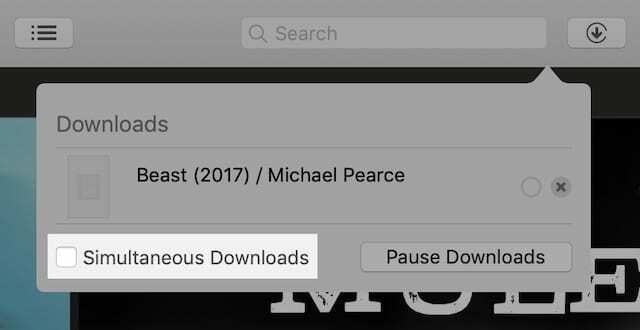
Disse to forslagene, selv om de ikke er relatert, er både raske og enkle å prøve. Og de har begge vært effektive løsninger for å fikse iTunes-nedlastingsfeil.
Samtidige nedlastinger legger en belastning på Internett-tilkoblingen din. Hvis du ikke har nok båndbredde, forårsaker det tilkoblingsfeil i iTunes.
En feil innstilling for dato og klokkeslett forårsaker også problemer. Misforholdet mellom datamaskinen og iTunes sine servere fører til nedlastingsnettverksfeilen du mottok.
Slå av samtidige nedlastinger fra iTunes-nedlastingsvinduet:
- Åpne iTunes på datamaskinen.
- Klikk på den runde nedlastingsknappen øverst til høyre (den er bare synlig når en nedlasting pågår).
- Fjern merket i boksen som sier Samtidige nedlastinger.
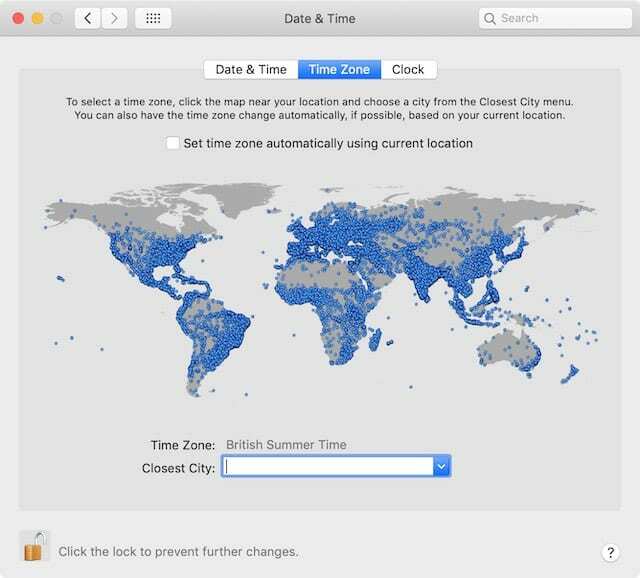
Korriger dato og klokkeslett på en Mac:
- Fra menylinjen, gå til eple > Systemvalg... > Dato tid.
- Klikk på låsen nederst til venstre og skriv inn administratorpassordet ditt.
- Velg tidssone eller still inn riktig dato og klokkeslett manuelt.
Korriger dato og klokkeslett på en Windows-PC:
- Klikk på klokkeslettet nederst til høyre på skjermen.
- Klikk på i vinduet som vises Endre innstillinger for dato og klokkeslett...
- Velg Endre tidssone... eller manuelt Endre dato og klokkeslett...
- Klikk OK for å bekrefte endringer etter at du har korrigert dato og klokkeslett.
3. Test Internett-tilkoblingen din
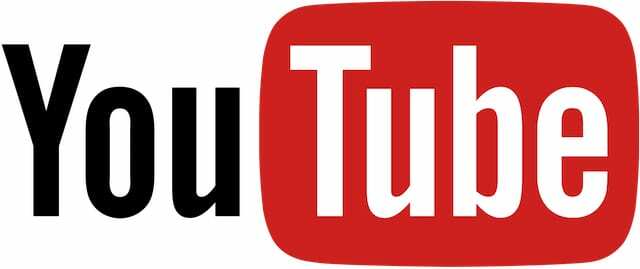
Det kan virke for åpenbart, men kanskje internettforbindelsen din falt ut. iTunes sier: "Nettverkstilkoblingen ble tilbakestilt," når det skjer.
Start ruteren på nytt. Test deretter tilkoblingen ved å laste forskjellige nettsider og strømme videoer på nettet. Prøv å bruke Internett fra forskjellige enheter.
Kontakt Internett-leverandøren hvis det er tilkoblingsproblemer på andre enheter. Disse problemene kan variere fra nettsider som lastes sakte til mangel på tilkobling i det hele tatt.
Deaktiver VPN hvis du har en
Et VPN (Virtual Private Network) tilbyr store personvernfordeler for å surfe på nettet. Men det kan også forårsake forstyrrelser med tjenester som iTunes Store, noe som fører til tilbakestillingsfeil for nettverkstilkoblingen.
Deaktiver VPN-en din for å se om det påvirker kvaliteten på nettverkstilkoblingen din. Du kan finne ut at iTunes laster ned innhold uten problemer etter at du har deaktivert VPN.
Hvis dette er tilfelle, kontakt VPN-utvikleren din for å finne en fungerende løsning.
4. Sjekk Apples systemstatus

Selvfølgelig er det alltid mulig at Apples system er nede og iTunes ikke fungerer for noen akkurat nå.
Gå til Apples systemstatusnettsted for å finne ut om de har problemer.
Alle tjenestene skal ha grønne sirkler ved siden av seg for å si at de fungerer som forventet. Se spesielt på iTunes i skyen og Itunes butikk. Hvis Apple opplever problemer, er det ingenting du kan gjøre enn å vente på at de fikser det.
5. Logg av iTunes, og logg på igjen
Apple foreslår at du logger av kontoen din på iTunes, starter programvaren på nytt og logger på igjen. Å tvinge iTunes Store til å koble til kontoen din igjen kan løse nettverkstilkoblingsfeilene.
Hvordan logger jeg av iTunes?
- Åpne iTunes på datamaskinen.
- Fra menylinjen, gå til Regnskap > Logg ut.
- Start iTunes på nytt, og gå deretter til Regnskap > Logg inn…
Oppdater iTunes-kontodetaljene dine
Etter at du har logget på iTunes igjen, gå til Se Min konto fra menylinjen og sørg for at kontodetaljene dine er oppdatert.
Dobbeltsjekk betalingsopplysningene, faktureringsadressen og landet eller regionen. Uoverensstemmelser i disse detaljene kan forårsake problemer når du kjøper eller laster ned innhold fra iTunes.
Logg på en annen administratorkonto
Logg på en annen administratorkonto på datamaskinen din, eller opprett en ny konto hvis det ikke finnes en. Logg på Apple-ID-en din ved hjelp av iTunes og prøv å laste ned innholdet på nytt.
Hvis du kan laste ned uten en iTunes-nettverkstilkoblingsfeil, problemet ligger i filene eller innstillingene i den opprinnelige kontoen din. Kopier viktig informasjon til en ny konto og slett originalen.
6. Deaktiver brannmuren eller sikkerhetsprogramvaren
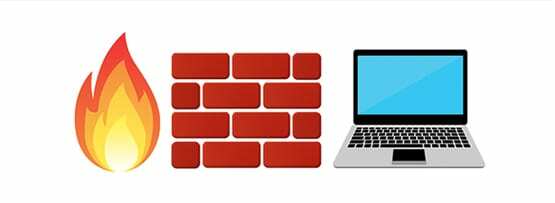
Brannmuren eller sikkerhetsprogramvaren på datamaskinen din kan forstyrre iTunes-nettverkstilkoblingen. Tilbakestill eller deaktiver brannmuren og sikkerhetsprogramvaren for å se om dette løser problemet. Hvis det gjør det, kontakt programvareutvikleren for mer hjelp.
Hvordan tilbakestiller jeg brannmuren min på en Mac?
- Klikk på skrivebordet for å markere Finner.
- Velg fra menylinjen Gå > Gå til mappe.
- Skriv inn følgende plassering og klikk Gå: /var/db/crls/
- Slett følgende to filer:
- crlcache/db
- ocspcache.db
- Start Mac-en på nytt.
Hvordan sjekker jeg brannmuren min på en Windows-PC?
- Trykk på på tastaturet Windows tasten eller trykk kontroll+escape.
- Klikk på søkeknappen og skriv inn: firewall.cpl
- Klikk på filen ovenfor for å åpne Windows-brannmuren.
- Plukke ut Tillate og klikk deretter Endre innstillinger.
- Legg til iTunes og Bonjour til listen over tillatte apper:
- Legge til iTunes for både private og offentlige nettverk.
- Men bare legg til Bonjour for private nettverk.
Start opp i sikker modus for å automatisk deaktivere tredjepartsprogramvare
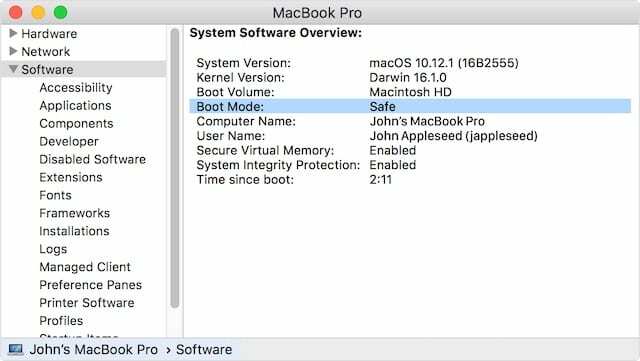
Start datamaskinen i safe more for å automatisk deaktivere tredjepartsprogramvare. Hvis du kan koble til og laste ned fra iTunes Store i sikker modus, vet du at problemet ligger i sikkerhetsprogramvaren.
Slik starter du en Mac i sikker modus.
Og her er hvordan du starter en PC i sikker modus.
Sikkerhetsprogramvare og iTunes-porter
iTunes krever tilgang til spesifikke nettverksporter for å fungere korrekt. Noen ganger tror iTunes at nettverkstilkoblingen ble tilbakestilt fordi sikkerhetsprogramvare blokkerte disse portene.
Hvis du bruker en tredjeparts sikkerhetsprogramvare, kontakt utvikleren for mer hjelp. Du må aktivere disse portene for å koble til iTunes Store.
7. Endre DNS-en datamaskinen din bruker

Din DNS (Domain Name System) påvirker måten en datamaskin får tilgang til Internett på. Som standard angir Internett-leverandøren din DNS. Men du kan alltid endre den til potensielt tryggere og raskere alternativer, som ÅpneDNS eller Googles offentlige DNS.
Å endre DNS er en vellykket løsning for mange brukere. Det er to måter å gjøre det på: på ruteren eller på enheten.
Følg produsentens instruksjoner for å endre DNS på ruteren for å påvirke alle enheter på nettverket. Eller følg instruksjonene nedenfor for Mac og PC.
Hvordan endrer jeg DNS på en Mac?
- Fra menylinjen, gå til eple > Systemvalg... > Nettverk.
- Til venstre velger du gjeldende type tilkobling (Wi-Fi, flyplass osv.).
- Klikk deretter Avansert… nederst til høyre.
- Velg DNS-fanen og klikk på + knappen for DNS-servere.
- Angi følgende DNS-innstillinger som skal brukes ÅpneDNS:
- 208.67.222.222
- 208.67.220.220
- Eller angi følgende DNS-innstillinger for å bruke Googles offentlige DNS:
- 8.8.8.8
- 8.8.4.4
- Noter deg de gamle DNS-innstillingene og fjern dem ved å bruke – knapp.
- Klikk OK, klikk deretter Søke om.

Hvordan endrer jeg DNS på en Windows-PC?
- Åpen Kontrollpanel på datamaskinen din.
- Gå til Nettverk og Internett > Nettverk og delingssenter.
- Velg til venstre Endre adapterinnstillinger.
- Høyreklikk Koblet til Internett, gå deretter til Egenskaper > Internett-protokoll versjon 4 (TCP/IPv4).
- Klikk Egenskaper > Bruk følgende DNS-serveradresser.
- Angi følgende DNS-innstillinger som skal brukes ÅpneDNS:
- 208.67.222.222
- 208.67.220.220
- Eller angi følgende DNS-innstillinger for å bruke Googles offentlige DNS:
- 8.8.8.8
- 8.8.4.4
- Klikk OK.
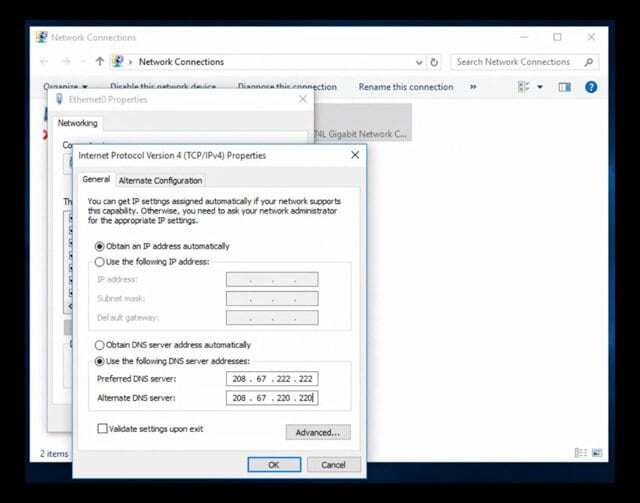
8. Fjern og installer iTunes på nytt
Det er mulig iTunes har blitt korrupt, og du må installere det på nytt. Dette skjer av og til med hvilken som helst programvare. Det kan være grunnen til at iTunes tror at "Nedlastingen mislyktes fordi nettverkstilkoblingen ble tilbakestilt."
Apple programmerte iTunes inn i operativsystemet på en Mac, så du kan ikke avinstallere den. Du kan imidlertid installere hele macOS på nytt for å løse programvareproblemer.
Hvordan installerer jeg iTunes på nytt på en Mac?
- Lag en sikkerhetskopi av Mac-en først.
- Gå til eple > Skru av og vent til Mac-en slår seg av.
- Slå på Mac-en og hold umiddelbart inne kommando+R.
- Hold begge knappene inne til du ser Apple-logoen eller en snurrende globus.
- Skriv inn fastvarepassordet hvis du blir bedt om det.
- Når macOS Utilities-vinduet vises, velger du Installer macOS på nytt.
- Følg instruksjonene på skjermen og vent til reinstalleringen er fullført.

Hvordan installerer jeg iTunes på nytt på min Windows-PC?
Instruksjonene for å fjerne og installere iTunes på nytt på en Windows-PC varierer basert på din versjon av Windows og hvor du lastet ned iTunes fra.
På grunn av det, Vi foreslår at du følger denne veiledningen på Apples nettsted for å fjerne og installere iTunes på nytt på en Windows-PC.

Vi håper du aldri ser den irriterende feilmeldingen "Nettverkstilkobling ble tilbakestilt" på iTunes igjen. Fortell oss hvilket trinn som fungerte for deg i kommentarene slik at vi kan fortsette å holde dette innlegget oppdatert og nyttig.
Sjekk ut dette andre innlegget vi skrev for å feilsøke sakte nedlastinger fra iTunes.

Dan skriver veiledninger og feilsøkingsveiledninger for å hjelpe folk å få mest mulig ut av teknologien deres. Før han ble forfatter, tok han en BSc i lydteknologi, overvåket reparasjoner i en Apple Store og underviste til og med engelsk i Kina.